Contenido
Instrucciones
Reproductor de Blu-ray AnyRec no es solo un reproductor de Blu-ray para discos Blu-ray/DVD, sino también un reproductor multimedia versátil. Una vez que lo instale y lo inicie en su escritorio, puede reproducir sin problemas cualquier tipo de archivo multimedia como videos 4K, videos de discos Blu-ray o DVD, archivos ISO de DVD/Blu-ray o cualquier otro video de alta resolución en formatos . Antes de comenzar a reproducir sus videos, aquí se explica cómo comprar y registrar el software para desbloquear todas las funciones.

Compra y Registro
Después de comprar y registrarse Reproductor de Blu-ray AnyRec, puede disfrutar de una reproducción fluida sin marcas de agua ni limitaciones de tiempo. Simplemente haga clic en el Compra ahora en la interfaz principal después de iniciar este reproductor de Blu-ray. Luego, en la página web, ingrese su dirección de correo electrónico y complete el pago. A continuación, vuelva al reproductor y haga clic en el Registrarse botón. Ingrese su dirección de correo electrónico y el código de registro enviado a su correo electrónico. Haga clic en el Registrarse botón para completar.
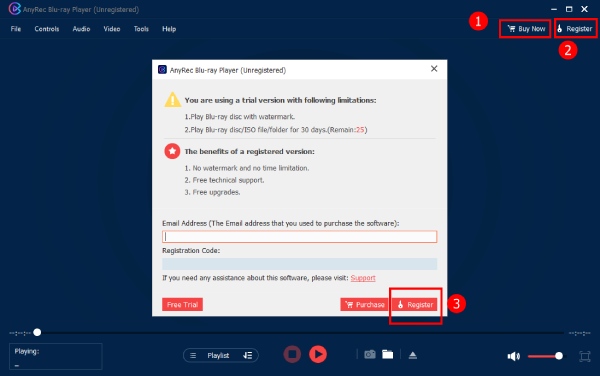
Actualizar
Mantener el software de su reproductor de Blu-ray para PC en la última versión le permite acceder a nuevas funciones a tiempo. Por lo tanto, puede comprobar manualmente las actualizaciones de vez en cuando haciendo clic en el botón Ayudar botón en la barra de menú. Luego, haga clic en el Comprueba la actualización botón para ver si hay una nueva versión. Mientras tanto, puede habilitar la verificación automática. Haga clic en el Instrumentos botón, y Preferencias botón y marca Revisar actualizaciones automaticamente para habilitarlo.
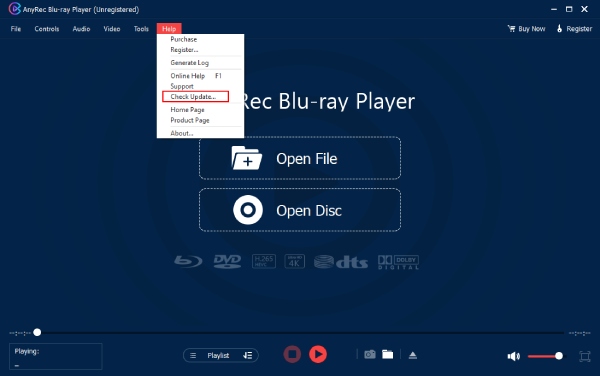
Preferencias
Instantánea
Para capturar un momento determinado cuando usa AnyRec Blu-ray Player, puede usar la tecla de acceso directo predeterminada y presionar Alt y S juntos para una instantánea. Por supuesto, también puede personalizar la captura de pantalla tomando teclas de acceso rápido libremente. Luego, puede ver sus capturas de pantalla capturadas durante la reproducción haciendo clic en el Abierto botón. O cambie una carpeta de destino para estas capturas de pantalla haciendo clic en el Navegar botón. Además, también puede cambiar su formato de captura de pantalla a JPEG, PNG o BMP.

Configuración de reproducción
Puede cambiar a diferentes modos para la decodificación acelerada por hardware o desactivarla directamente. Mientras tanto, también puede habilitar la función de transferencia de audio HDMI/SPDIF aquí. Además, la configuración predeterminada para el almacenamiento en caché de archivos es de 300 ms, pero puede aumentar o disminuir este límite.

Ajustes de actualización
Puede habilitar las funciones: Revisar actualizaciones automaticamente y Actualizar automáticamente al salir del programa. Estas funciones detectarán la nueva versión del reproductor de Blu-ray a tiempo después de habilitarlas.

Otros
Sólo hay una configuración debajo de la Otros sección. Puede decidir si desea que AnyRec Blu-ray Player reproduzca el video automáticamente después de detectar que insertó un DVD o un disco Blu-ray. Para todas las configuraciones anteriores, si cambia algo, debe hacer clic en el OK botón para guardarlos. Pero también puede hacer clic en el Restaurar los valores predeterminados botón para volver a la configuración predeterminada original.
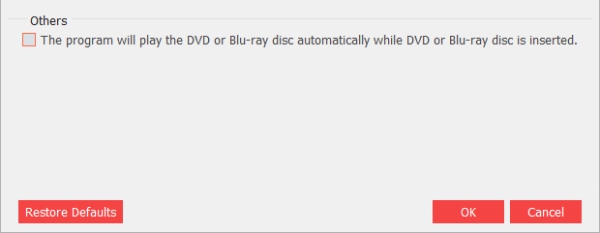
Reproducir Blu-Ray/DVD/Video
Como potente reproductor multimedia, AnyRec Blu-ray Player le permite reproducir todo tipo de archivos relacionados con DVD/Blu-ray. Este reproductor de Blu-ray también es compatible con BD-R, BD-RE, BDROM, BD-J, DVD-R, DVD+R, DVD-RW, DVD+RW, DVD-RAM, etc. Por lo tanto, puede obtener Efectos visuales sin pérdidas y una experiencia de visualización fluida para todo tipo de películas o videos. Después de instalar e iniciar el reproductor, puede seguir la guía a continuación para reproducir discos Blu-ray/DVD/carpeta/archivos ISO, etc.
Cómo reproducir discos Blu-ray/DVD
Paso 1: Insertar disco Blu-ray/DVD
Después de iniciar el reproductor de Blu-ray, puede insertar su disco Blu-ray o DVD en la unidad interna de su computadora. O puede preparar un controlador externo. Luego, haga clic en el disco abierto botón. Haga clic en el nombre del disco Blu-ray/DVD que acaba de insertar. Luego haga clic en el OK botón para confirmar.
Paso 2: Juega con configuraciones ajustables
A continuación, verá un menú en el que puede elegir la pista de audio y los subtítulos que desee. Después de eso, haga clic en el Tocar botón para reproducir el vídeo del disco. Además, también puede ajustar el volumen, tomar una instantánea o ver el menú a través del panel de control a continuación.
Cómo reproducir carpetas Blu-ray/DVD y archivos ISO
Paso 1: Abrir archivo desde local
Si tiene algunas carpetas de Blu-ray/DVD o archivos ISO, también puede reproducirlos con el reproductor de Blu-ray AnyRec. En la interfaz principal, puede hacer clic en el Abrir documento botón para abrir su carpeta. Más tarde, seleccione su archivo ISO o carpeta Blu-ray/DVD para reproducir. Haga clic en el Abierto botón para importar.
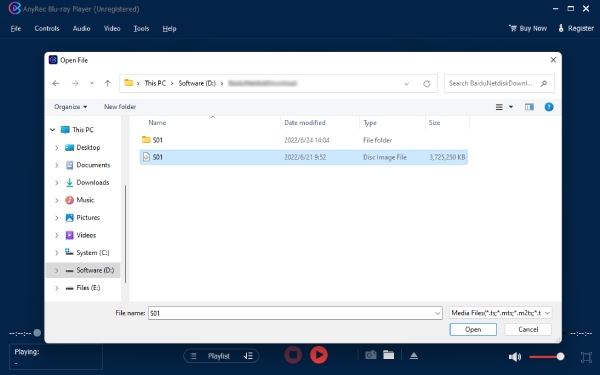
Paso 2: Juega con diferentes modos
Después de cargar, verá el video de la carpeta de DVD o el archivo ISO reproduciéndose. Si hay más de un video, puede hacer clic en el lista de reproducción botón para cambiar a otro video. O puede cambiar el modo de reproducción. Mientras tanto, con el panel de control a continuación, también puede ajustar fácilmente el volumen, crear instantáneas o controlar la reproducción.
Cómo reproducir videos 4K/HD/SD
Paso 1: Seleccione videos 4K para abrir
Inicie el reproductor de Blu-ray AnyRec en su computadora. En la interfaz principal, haga clic en el Abrir documento para ir a las carpetas y seleccionar un 4K o cualquier otro video que desee reproducir. Además, puede arrastrar y soltar directamente el video en el Reproductor de Blu-ray AnyRec ventana para jugar.

Paso 2: Reproducir/detener reproducción fácilmente
Luego, su video comenzará a reproducir videos automáticamente. Mientras juegas, puedes presionar el botón Espacio en su teclado para detenerlo o tome una instantánea para capturar un momento haciendo clic en el icono de la cámara. También puede ajustar el volumen a través del panel de control a continuación. Mientras tanto, puede hacer clic en el lista de reproducción botón para ver el historial.

Configuración de reproducción
Hay muchos botones en la barra de menú de Reproductor de Blu-ray AnyRec. Cuando reproduce sus videos, puede controlar la reproducción de su video, elegir una pista de audio diferente o cambiar los subtítulos a través de estos botones. A continuación hay más información sobre ellos.
Control S
A través de Control S en la barra de menú, puede elegir un título/capítulo diferente o cambiar del mosaico/capítulo anterior al siguiente de su DVD o Blu-ray mientras reproduce. O puede mostrar u ocultar su lista de reproducción. Mientras tanto, también hay otros botones relacionados con la reproducción de su video y puede reproducir, detener, avanzar o retroceder, y subir o bajar el volumen. También puede ver los accesos directos correspondientes para ejecutar estas acciones.
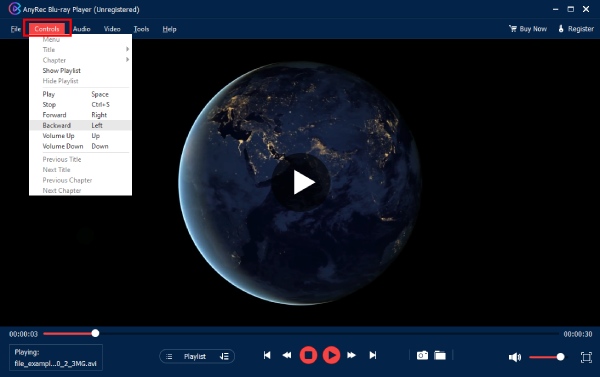
Audio
Desde el Audio botón, puede cambiar su pista de audio si su DVD tiene más de una pista. Además, hay cuatro opciones para el Canal de audio cuales son Estéreo, estéreo inverso, izquierda, o Correcto. Además, si tiene un altavoz adicional conectado a su computadora, también puede cambiarlo a través de Dispositivo de audio.
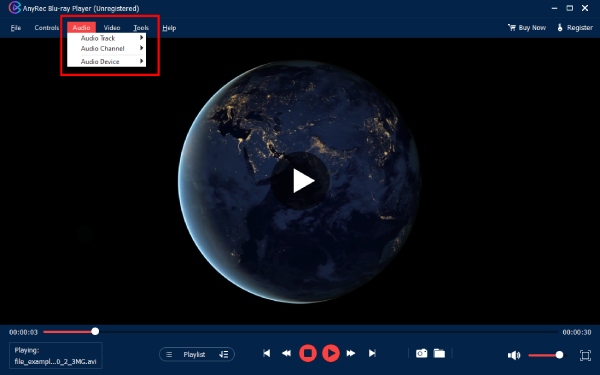
Video
Después de hacer clic en el Video botón en la interfaz principal del reproductor de Blu-ray, puede cambiar la pista de video o agregar subtítulos a través de Pista de subtítulos. Además, puede cambiar el tamaño de la interfaz a la mitad del tamaño, tamaño normal, doble tamaño o ajustar a la pantalla. Además, al hacer clic en el Relación de aspecto o Cultivo botón, puede cambiar la relación de imagen de su video. También puede elegir métodos de desentrelazado entre muchas opciones o deshabilitar directamente los métodos de desentrelazado.

Instrumentos
Puede establecer un nuevo idioma, introduzca el Preferencias ventana, o ajuste Efectos a través de Instrumentos botón. Si hace clic en el Efectos del botón Herramientas, aparecerá una nueva ventana para que ajuste Tono, Brillo, Contraste, Saturación y Gamma. Si accidentalmente realiza algún cambio, siempre puede hacer clic en el Reiniciar botón para recuperar.

¿Necesitas más ayuda?
No dude en ponerse en contacto con nosotros si tiene alguna pregunta sobre Reproductor de Blu-ray AnyRec.
Contáctenos
